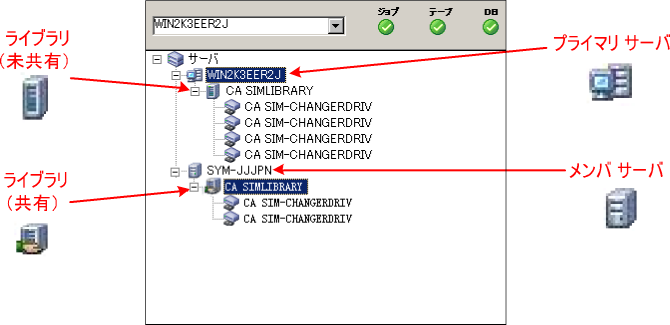Storage Area Network での CA ARCserve Backup の使用 › SAN Option の使用法 › デバイス管理のトラブルシューティング
デバイス管理のトラブルシューティング
デバイス マネージャを使用して、SANサーバ グループに接続されているストレージ デバイス、ストレージ デバイス内のメディア、およびストレージ デバイスのステータスに関する情報を表示できます。 デバイス管理マネージャでは、SAN サーバ グループに接続されている共有デバイスがすべて表示されます。
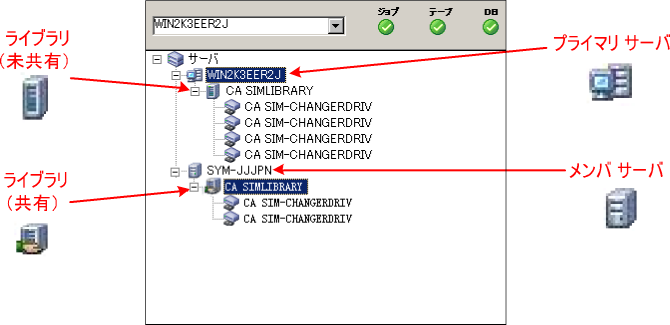
メディアを管理する際には、以下の点を考慮してください。
- SAN サーバ グループ内の、CA ARCserve Backup SAN Option がインストールされた各サーバには、SAN に接続されているデバイスの同じビューが表示されます。
- プライマリ サーバのデバイス環境設定を変更した場合(たとえば、ライブラリを RAID として再設定したり、ライブラリにドライブを追加するなど)、すべての SAN サーバ(プライマリおよびすべてのメンバ)のテープ エンジン サービスを停止した後、最初にプライマリ サーバのテープ エンジンを起動する必要があります。 プライマリ サーバの Tape Engine が起動した後、SAN に接続された各メンバ サーバを起動し、新しい環境設定を正常に確認することができます。
デバイスの管理の詳細については、「デバイス マネージャ」を参照してください。
Copyright © 2014 CA.
All rights reserved.
 
|
|